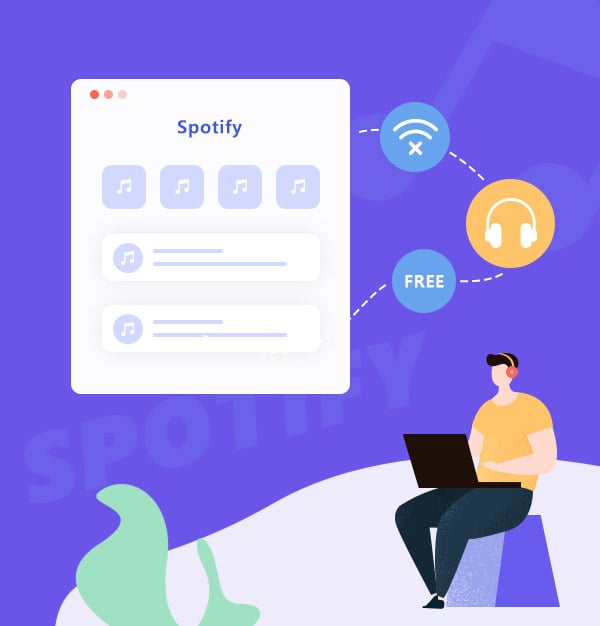
Cómo escuchar Spotify sin conexión de forma gratuita
Aprende cómo descargar música de Spotify para escuchar sin conexión con una cuenta gratuita de Spotify.
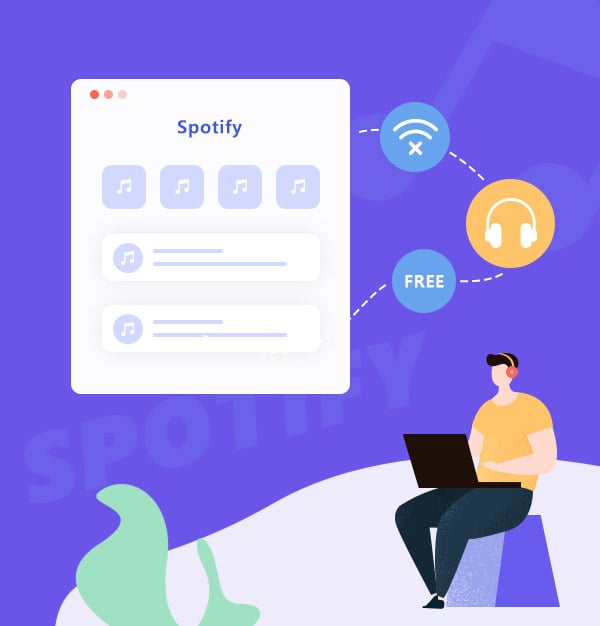
Aprende cómo descargar música de Spotify para escuchar sin conexión con una cuenta gratuita de Spotify.
Spotify es uno de los servicios de transmisión más populares en todo el mundo. Casi todas las canciones populares se pueden encontrar en la plataforma. Ofrece dos tipos de suscripciones: Spotify Free y Spotify Premium. Puedes registrarte como miembro gratuito o actualizar a una suscripción Premium.
Cuando hablamos de las diferencias entre Spotify Free y Premium, la función de descarga offline es probablemente la más destacada, aparte de la calidad de audio. Los usuarios de Spotify Premium tienen derecho a descargar álbumes, listas de reproducción y podcasts de Spotify, mientras que los usuarios de Spotify Free están limitados a descargar podcasts solamente.
Si eres un usuario de Spotify Free que desea reproducir música de Spotify sin conexión, deberás encontrar otra forma de hacerlo. En este artículo, aprenderás una manera sencilla pero efectiva de escuchar Spotify sin conexión con una cuenta gratuita de Spotify. Lo que necesitas es una aplicación de terceros popular: AudiFab Spotify Music Converter.
AudiFab Spotify Music Converter es una herramienta fácil de usar que puede guardar canciones de Spotify en formato MP3, AAC, WAV, FLAC, AIFF y ALAC. No solo es aplicable para miembros premium de Spotify, sino también para cuentas gratuitas de Spotify. Te permite exportar canciones de Spotify a tu ordenador local en tan solo 5 sencillos pasos. Luego puedes escuchar música de Spotify sin conexión en cualquier momento y en cualquier lugar.

A continuación te vamos a mostrar cómo utilizar AudiFab Spotify Music Converter para escuchar Spotify sin conexión sin tener Premium paso a paso.
Abre AudiFab Spotify Music Converter.
Abre AudiFab Spotify Music Converter y debes elegir el modo de descarga antes de ver una interfaz simple y concisa.
Consejos:
Spotify App: Windows (hasta 10 veces más rápido con la mejor calidad de audio) /
Mac (1 vez más rápido con la mejor calidad)
Modo Spotify Webplayer:
Windows y Mac admiten una conversión hasta 10 veces más rápida.
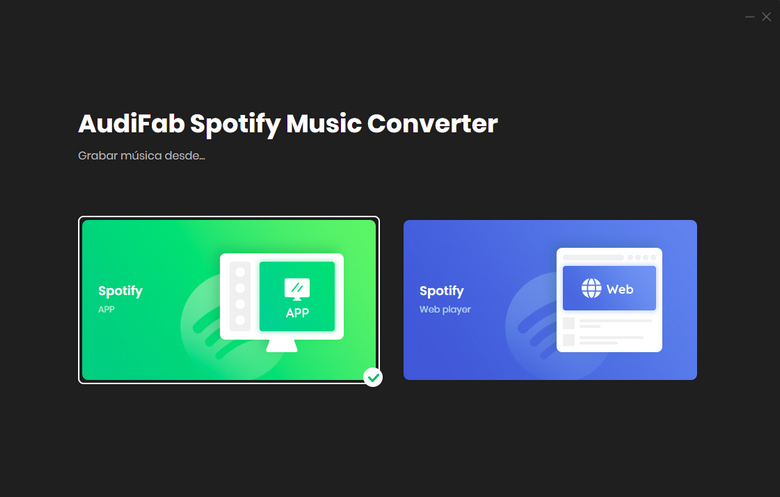
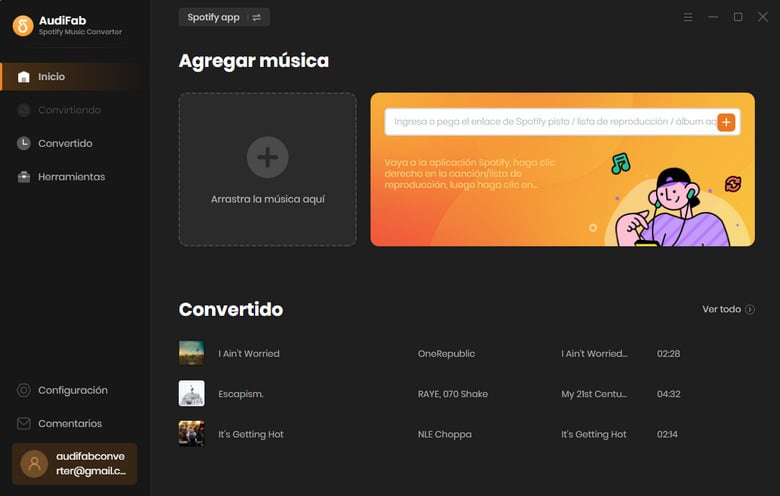
Añade la música de Spotify a AudiFab.
Arrastra y suelta una lista de reproducción de la aplicación de Spotify en AudiFab. AudiFab Spotify Music Converter los leerá automáticamente y listará todas las canciones de la lista de reproducción. Marca las canciones de Spotify que te gustaría escuchar sin conexión y luego haz clic en el botón Añadir.
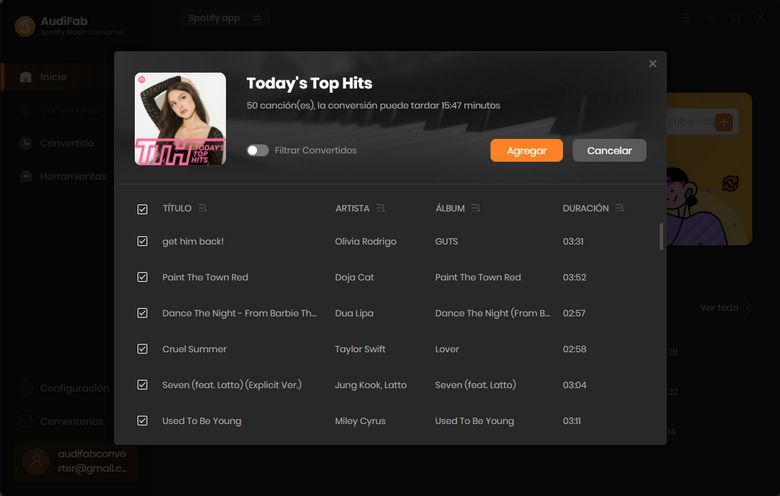
Personaliza la Configuración de Salida.
Haz clic en el icono de Configuración en la esquina inferior izquierda. Aquí puedes seleccionar el formato de salida (MP3/AAC/WAV/FLAC/AIFF/ALAC) y especificar la carpeta de salida. Luego, simplemente vuelve a la ventana principal para aplicar los cambios en la configuración.
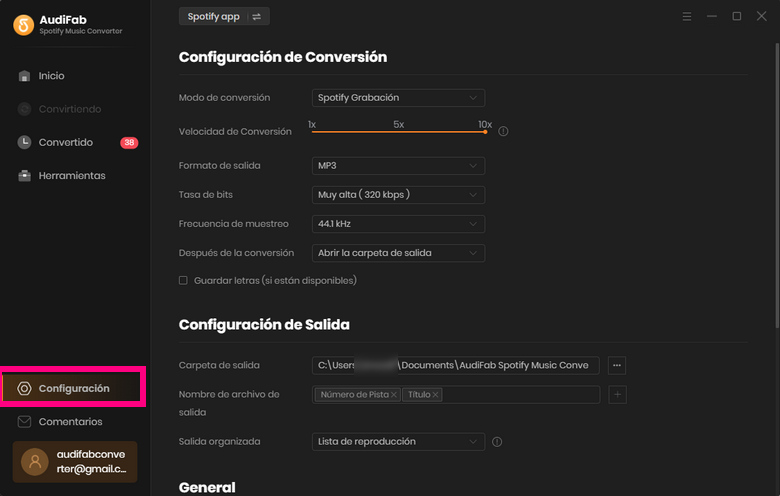
Exporta la lista de reproducción de Spotify a tu ordenador.
Haz clic en el botón Convertir y AudiFab Spotify Music Converter comenzará inmediatamente a exportar la lista de reproducción de Spotify a tu ordenador.
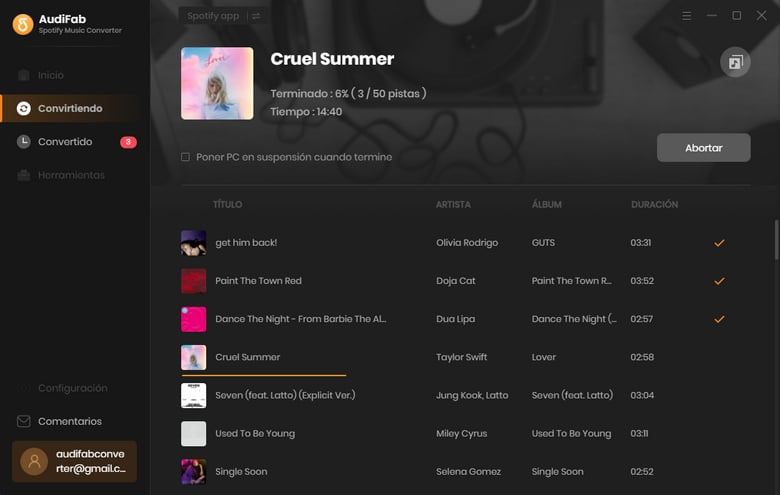
Encuentra las descargas de Spotify en la unidad local.
Haz clic en la pestaña Convertidos y podrás comprobar y localizar las canciones de Spotify que se han descargado con éxito en la unidad local.
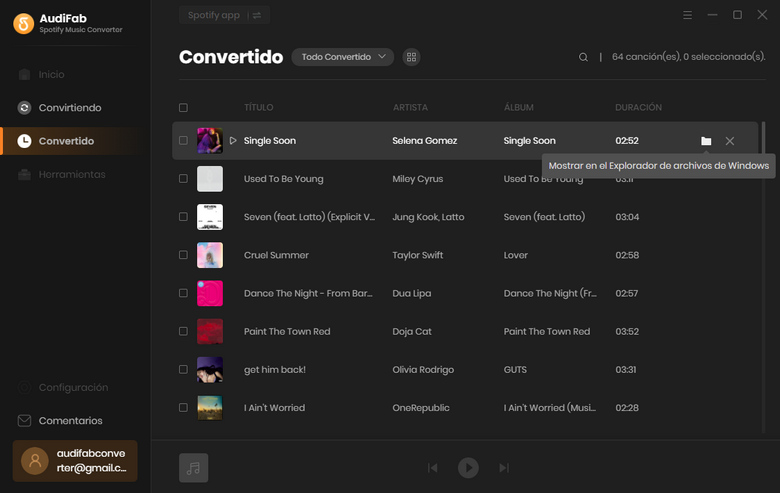
Ve a la carpeta de salida configurada en el Paso 3 y encontrarás todas las descargas de Spotify. Ahora que has guardado las canciones de Spotify en tu ordenador, puedes escucharlas sin conexión cuando quieras.
¿Hay alguna diferencia entre las canciones descargadas con AudiFab y las canciones descargadas con Spotify Premium? La respuesta es sí, y AudiFab puede satisfacer mejor tus necesidades.
Si descargas música de Spotify con Premium, debes renovar la suscripción y conectarte en línea al menos una vez cada 30 días. De lo contrario, perderás tus descargas.
Las canciones descargadas con AudiFab Spotify Music Converter te pertenecen. Puedes conservarlas para siempre una vez que se descarguen con éxito.
Tu contenido descargado de Spotify desaparecerá si reinstalas la aplicación de Spotify. Deberás volver a descargar cualquier música o podcasts descargados después de reinstalar la aplicación.
Las canciones descargadas con AudiFab se guardan en tu ordenador local. Reinstalar Spotify no afecta a los archivos que ya se han descargado.
Tienes derecho a descargar canciones de Spotify en hasta 5 dispositivos diferentes con una cuenta Premium de Spotify.
Las canciones descargadas con AudiFab se pueden transferir a cualquier dispositivo que desees, sin limitaciones.
AudiFab es gratuito para probarlo. Puedes descargarlo de forma gratuita y convertirá el primer minuto de cada archivo de audio para realizar pruebas de muestra. Si el programa satisface tus necesidades, puedes comprar una licencia para eliminar el límite de tiempo.
La música es la mayor forma de comunicación en el mundo y aquí tienes algunos artículos que pueden ayudarte a disfrutar de la música de una mejor manera.